怎么修复win8系统连接局域网打印机失败两种的步骤?
- 更新日期:2019-01-21 人气:小白win8系统 来源:http://www.yct99.com
现在办公室中不可缺少打印机设备,ghost win8系统局域网中一般都会使用打印机共享,让多台电脑共享一台打印机。使用之前咱们先要添加,不过有网友反馈win8系统连接局域网打印机失败,无法找到打印机,尝试连接多次还是一样,那么怎么处理呢?针对此问题,接下去笔记本之家小编向我们分享win8系统连接局域网打印机失败的两种处理办法。
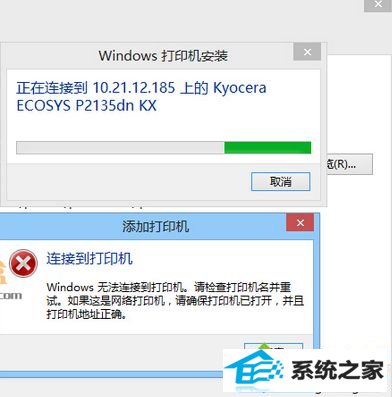
办法一:
1、“win+R”>>键入:regedit依次展开“[HKEY_LoCAL_MACHinE\sYsTEM\CurrentControlset\services\Lanmanworkstation\parameters] ”项,在右侧空白处右击鼠标,从其右键菜单中选中“新建”-“dwoRd值(32位)”项;
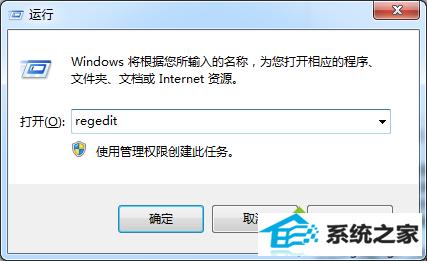
2、然后将新创建的dwoRd项重命名为“AllowinsecureGuestAuth”,同时将其值修改为“1”,打开“确定”完成设置操作;
注:64位的系统同样需要添加32位的dword值。
3、接下来右击任务栏“网络”图片,从其右键菜单中选中“打开网络和共享中心”项进入;
4、打开左上角的“更改高级共享设置”按钮,展开“来宾或公用”栏目,勾选“启用网络发现”和“启用文件和打印共享”项,打开“保存设置”按钮;
5、再开启“server”服务:windows+R”>>键入:services.msc ,进入“服务”界面。找到“server”服务,右击选中“属性”项,将“启动类型”设置为“自动”,同时打开“启动”按钮以启动此服务,打开“确定”完成设置。
办法二:
如果网络无法连接,错误0x80004005
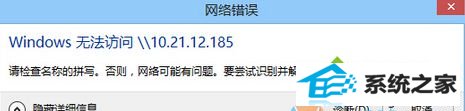
错误代码:0x80004005, 如果电脑无正确注册某些动态链接库文件,
或者计算机和internet之间存在不允许的HTTps连接的防火墙,
电脑系统就大概会出现0x80004005错误代码。
建议您尝试以下方案:
“win+x”,运行,键入:回车
regsvr32 softpub.dll
再次打开运行窗口,键入:回车
regsvr32 wintrust.dll
再次打开运行窗口,键入: 回车
regsvr32 initpki.dll
如果你也碰到win8系统连接局域网打印机失败的情况,不妨试试上面的办法。希望本教程内容能够借助到我们。
相关系统
-
 深度技术Win8.1 免费纯净版32位 2021.04去除一些不必要的Metro应用,让用户可以自由选择要安装的程序,同时也加快系统运行速度,支持固态.....2021-04-11
深度技术Win8.1 免费纯净版32位 2021.04去除一些不必要的Metro应用,让用户可以自由选择要安装的程序,同时也加快系统运行速度,支持固态.....2021-04-11 -

小白系统Windows8.1 推荐纯净版64位 2020.01
小白系统win8.1x64位系统纯净版202001版本 集成最全面的硬件驱动,精心挑选的系统维护工具,针对winodws8 64位系统多达几十项的安全优化.....2019-12-23 -
 中关村Win10 青春装机版64位 2021.04预装常用必备软件,精心挑选,免除小白用户首次安装就安装很多无用软件,最新封装技术,更完善的驱动.....2021-04-11
中关村Win10 青春装机版64位 2021.04预装常用必备软件,精心挑选,免除小白用户首次安装就安装很多无用软件,最新封装技术,更完善的驱动.....2021-04-11 -
 笔记本v2024.04最新win11 64位笔记本大神版有效优化电池寿命,实现更好的电池节能,延长良好的电池寿命,增加高刷新率外接显示器的屏幕刷新.....2024-03-17
笔记本v2024.04最新win11 64位笔记本大神版有效优化电池寿命,实现更好的电池节能,延长良好的电池寿命,增加高刷新率外接显示器的屏幕刷新.....2024-03-17 -
 深度技术win10 32位纯净精简版v2021.12免激活自动完成对于电脑硬盘的分区,强大稳定的兼容性使该版本系统不再有不良状况,内置多种完全兼容.....2021-12-01
深度技术win10 32位纯净精简版v2021.12免激活自动完成对于电脑硬盘的分区,强大稳定的兼容性使该版本系统不再有不良状况,内置多种完全兼容.....2021-12-01 -

番茄花园Windows10 64位 经典装机版 2021.04
番茄花园Windows10 64位 经典装机版 2021.04未经数字签名的驱动可以免去人工确认,使这些驱动在进桌面之前就能自动安装好,系统安装完成就.....2021-04-11